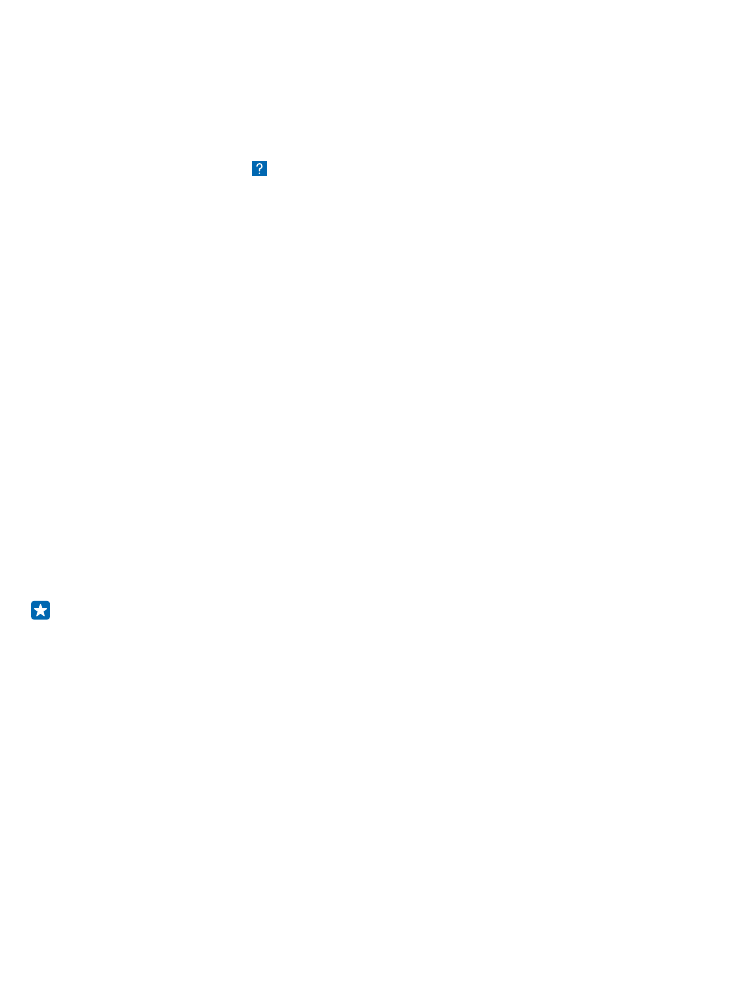
Problēmu novēršana un atbalsts
Ja vēlaties uzzināt vairāk par tālruni vai neesat pārliecināts, kā tālrunim jādarbojas, varat skatīt
vairākus atbalsta kanālus.
Lai pilnībā izmantotu visas tālruņa iespējas, skatiet papildu norādījumus tālrunī pieejamajā lietotāja
rokasgrāmatā. Pieskarieties pie Lumia Palīdzība+padomi.
Varat arī skatīt www.microsoft.com/mobile/support/, kur ir pieejama šāda informācija:
•
Problēmu novēršanas informācija
•
Diskusijas
•
Jaunumi par programmām un lejupielādēm
•
Informācija par programmatūras atjaunināšanu
•
Detalizēta informācija par funkcijām un tehnoloģijām, kā arī ierīču un papildierīču saderību
Problēmu risināšana un diskusijas, iespējams, nav pieejamas visās valodās.
Atbalsta videoklipus skatiet šeit: www.youtube.com/lumiasupport.
Ja tālrunis sastingst
Veiciet tālāk norādītās darbības.
•
Nospiediet un aptuveni 10 sekundes turiet nospiestu ieslēgšanas/izslēgšanas taustiņu. Tālrunis
tiek restartēts.
Ja tālrunis regulāri sastingst, atjauniniet tālruņa programmatūru vai atiestatiet tālruni. Atiestatot tiek
atjaunoti rūpnīcas iestatījumi un izdzēsts viss personiskais saturs, ieskaitot nopirktās un
lejupielādētas programmas. Sākuma ekrānā pārvelciet no augšas uz leju un pieskarieties pie VISI
IESTATĪJUMI > par ierīci > atiestatīt tālruni.
Ja problēma joprojām netiek novērsta, sazinieties ar tīkla pakalpojumus sniedzēju vai Microsoft
Mobile, lai uzzinātu par remonta iespējām. Pirms tālruņa nosūtīšanas remontam vienmēr dublējiet
datus, jo tālrunī esošie personiskie dati var tikt izdzēsti.
Padoms. Lai identificēšanas nolūkā skatītu tālruņa unikālo IMEI numuru, sastādiet numuru
*#06#. IMEI numuru var atrast arī tālruņa korpusā. Detalizētu informāciju skatiet tiešsaistes
lietotāja rokasgrāmatas sadaļā Informācija par izstrādājumu un drošību.
© 2014 Microsoft Mobile. Visas tiesības aizsargātas.
113